Lens Effects crée des effets réalistes, généralement associés à une caméra. Les effets d'objectifs incluent Luisance, Anneau, Rayon,Secondaire automatique, Secondaire manuel, Etoile et Bande.

Eclats d'objectif ajoutés comme effets d'objectif
Procédures
Ajout d'un effet :
- Sélectionnez l'effet souhaité dans la liste de gauche du panneau déroulant Paramètres Lens Effects.
- Cliquez sur le bouton fléché (>) pour le transférer dans la colonne de droite.
Suppression d'un effet appliqué :
- Sélectionnez l'effet souhaité dans la liste de droite du panneau déroulant paramètres Lens Effects.
- Cliquez sur le bouton fléché (<) pour supprimer cet effet de la liste.
Interface
Panneau déroulant des paramètres Lens Effects
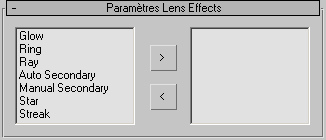
Le système Lens effects vous permet d'appliquer des effets au rendu de votre image en choisissant un effet spécifique dans la liste de gauche et en l'ajoutant dans la liste de droite. Chaque effet dispose de son propre panneau déroulant affichant ses paramètres, mais tous partagent deux groupes de fonctions de paramètres globaux.
Panneau déroulant Paramètres globaux Lens Effects

- Charger
- Affiche la boîte de dialogue Charger fichier Lens Effects pour ouvrir un fichier LZV. Le format de fichier LZV contient des informations enregistrées à partir d'une configuration précédente de Lens Effects. Vous pouvez ainsi charger et utiliser des fichiers Lens Effects enregistrés lors de sessions précédentes de 3ds Max.
- Enregistrer
- Affiche la boîte de dialogue Charger fichier Lens Effects pour ouvrir un fichier LZV. Le format de fichier LZV contient les informations enregistrées à partir d'une configuration précédente de Lens Effects. Vous pouvez ainsi enregistrer différents types de fichiers Lens Effects et les utiliser dans plusieurs scènes 3ds Max. Remarque : Le fait d'enregistrer un effet en tant que fichier LZV permet uniquement de enregistrer les attributs de l'effet au niveau de l'image sur laquelle il est enregistré. Le format de fichier LZV n'enregistre pas les clés d'animation d'un paramètre animé.
- Taille
- Affecte la taille générale de l'effet d'objectif. Cette valeur est un pourcentage de la taille du rendu de l'image.
- Intensité
- Contrôle la luminosité et l'opacité globales de l'effet d'objectif. Les valeurs élevées créent des effets lumineux, plus opaques, alors que les valeurs faibles créent des effets estompés, transparents.
- Valeur départ
- Donne au générateur de nombres aléatoires dans Lens effects un point de départ différent, qui crée un effet d'objectif légèrement différent sans changer les réglages. L’utilisation d'une Valeur départ permet d'obtenir un effet d'objectif différent, même si les différences sont minimes. Par exemple, si vous configurez un effet Rayon, vous obtiendrez des rayons légèrement différents dans l'éclat d'objectif si vous modifiez la valeur départ.
- Angle
- Affecte le degré de rotation de l'effet d'objectif par rapport à sa position par défaut, car la position de l'effet change en fonction de la caméra.
- Comprimer
- Comprime la taille de l'effet d'objectif horizontalement ou verticalement pour compenser les différents rapports hauteur/largeur d'images. Les valeurs positives étirent l'effet horizontalement et les valeurs négatives l'étirent verticalement. La valeur est un pourcentage de la taille de l'éclat. Les valeurs s'échelonnent entre 100 et –100.
Zone Lumières
Permet de choisir les lumières à appliquer à Lens Effects.
- Choisir éclairage
- Permet de sélectionner une lumière directement via les fenêtres. Vous pouvez également choisir une lumière en appuyant sur la touche H pour ouvrir la boîte de dialogue Choisir objet.
- Supprimer éclairage
- Supprime une lumière sélectionnée.
- [liste déroulante]
- Fournit un moyen rapide d'afficher les lumières ajoutées à l'effet d'objectif.
Panneau déroulant Paramètres globaux Lens effects, groupe de fonctions Scène
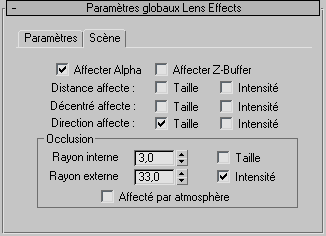
- Affecter Alpha
- Indique si l'effet d'objectif affecte ou non le canal alpha d'une image lors d'un rendu dans un format de fichier 32 bits. Le canal alpha est un canal de couleur supplémentaire 8 bits (256 couleurs) qui indique la transparence dans une image. Les canaux alpha permettent de composer une image en continu par-dessus une autre image. Pour composer un effet d'objectif ou une image qui contient un effet d'objectif par-dessus une autre image, activez cette option. Si le rendu en cours n’a pas un format 32 bits, n’activez pas cette option.
- Affecter Z-buffer
- Enregistre la distance entre un objet et la caméra. Le Z-Buffer permet d'obtenir des effets optiques. Lorsque cette option est activée, la distance linéaire de l'effet d'objectif est enregistrée et peut être utilisée dans les effets spéciaux utilisant le Z-buffer.
- Distance affecte
- Permet à la distance à partir de la caméra ou de la fenêtre d'affecter la taille et/ou l'intensité de l'effet.
Les effets Secondaire automatique, Secondaire manuel et Etoile ne prennent pas en charge l'option Distance affecte
 Taille et l'effet Secondaire automatique ne prend pas non plus en charge l'option Distance affecte
Taille et l'effet Secondaire automatique ne prend pas non plus en charge l'option Distance affecte  Intensité.
Intensité. - Décentré affecte
- Permet de créer un effet décentré par rapport à la caméra ou la fenêtre, qui affecte la taille et/ou l'intensité de l'effet.
- Direction affecte
- Cette option permet à la taille et/ou à l'intensité de l'effet d'être affectée par la direction des lumières vis-à-vis de la caméra.
La taille et l'intensité de l'effet sont optimales lorsque la lumière est pointée directement vers la caméra (ou la fenêtre).
Zone Occlusion
La fonction Occlusion permet de déterminer le moment auquel un effet d'objectif sera affecté par un objet arrivant entre l'effet et la caméra. En utilisant deux champs à double flèche pour déterminer une occlusion, vous pouvez obtenir des objets de scène qui affectent de façon réaliste l'aspect de votre effet. Le rayon externe détermine le moment auquel un autre objet de scène commence l'occlusion, et le rayon interne détermine le moment auquel l'objet de scène amène l'effet à l'occlusion maximale.
- Rayon interne
- Définit le rayon interne autour de l'effet qu'un autre objet scène doit croiser pour réaliser une occlusion complète de l'effet.
- Rayon externe
- Définit le rayon externe autour de l'effet qu'un autre objet scène doit croiser pour réaliser une occlusion complète de l'effet.
- Taille
- Réduit la taille de l'effet lors de l'occlusion.
- Intensité
- Réduit l'intensité de l'effet lors de l'occlusion.
- Affecté par atmosphère
- Permet des effets atmosphériques pour l'occlusion de Lens Effects